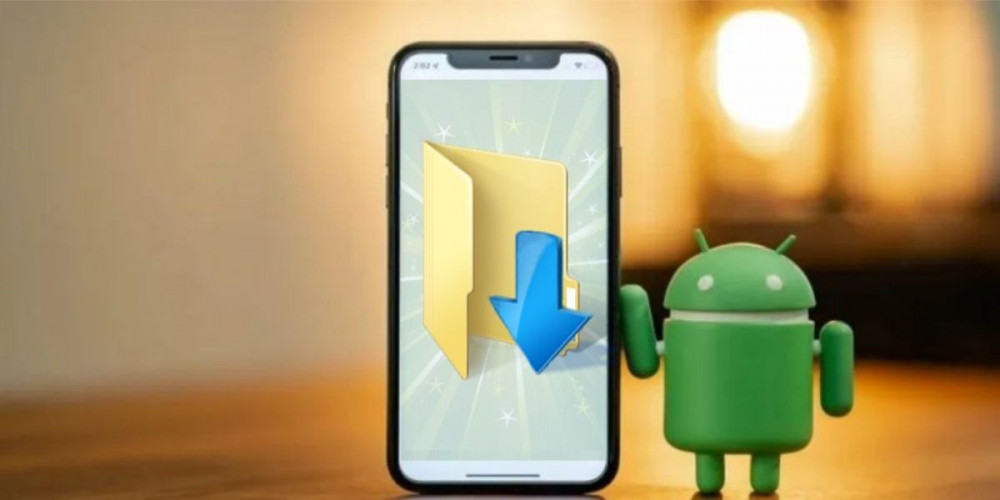
Du har precis laddat ner en fil till din mobila enhet, men vet du inte var den är sparad? Detta är ett mycket vanligt problem för användare med liten erfarenhet av att hantera smartphones. Om du är en av dem, oroa dig inte! Här kommer vi att berätta hur man hittar nedladdningar på Android lätt.
När du laddar ner lagras inte alltid filerna på samma plats. Därför är det viktigt att veta hur man hittar dem, detta gör att du kan se dem, ta bort dem eller byta plats. För närvarande finns det olika sätt att hitta mappen "Nedladdningar" på Android, du kan göra det genom en förinstallerad filhanterare som Google Files eller genom att ladda ner någon annan.
Hur man hittar nedladdningar på Android med Google File Manager
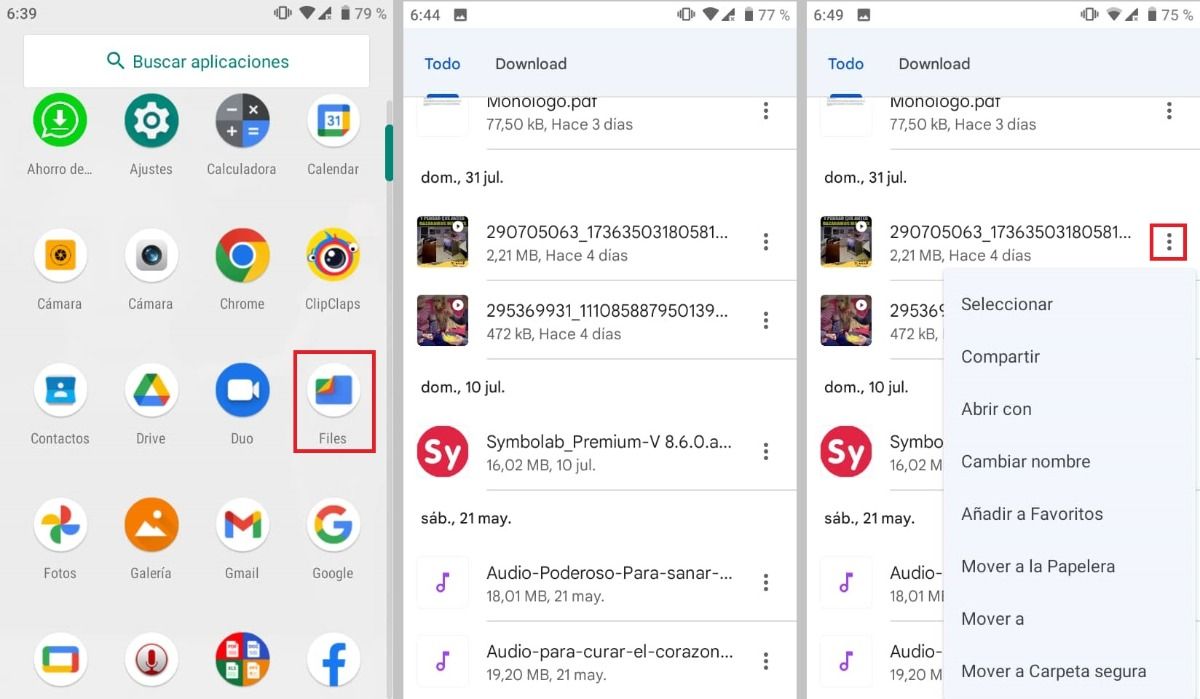
Det finns mobiltelefoner som av någon anledning saknar mappen "Nedladdningar", i så fall kontrollera att du har Google File Manager . Denna app är en utmärkt lösning för att komma åt de olika mapparna på din smartphone. För att hitta dina nedladdningar med Files Go, gör följande:
- Öppna programmet Filer på din enhet, du kommer att kunna känna igen det eftersom det är en mapp med Googles karaktäristiska färger .
- Tryck där det står "Nedladdningar" eller "Ladda ner".
- Du kommer att kunna se en lista med alla nedladdade filer. Öppna den du vill ha genom att klicka på den valda.
- Till hantera någon av filerna , tryck på de tre prickarna till höger. Därifrån kan du bland annat välja och ta bort den, dela den, flytta den, byta namn.
Med Files Go kan du också manuellt bläddra i nedladdningar från mobiltelefonens internminne. För det, gör följande:
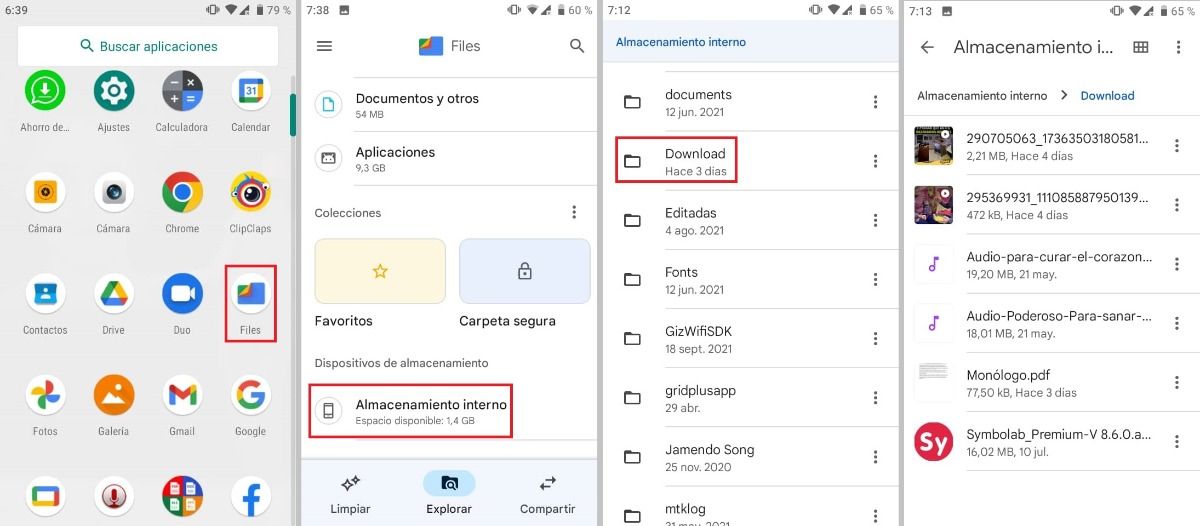
- Öppna appen Filer igen.
- Bläddra till botten av skärmen och klicka på "Storage Devices".
- Klicka på "Intern lagring".
- Tryck på mappen "Ladda ner".
- Välj filen du vill visa och gör ändringar i de tre prickarna till höger.
Hur man flyttar nedladdningar
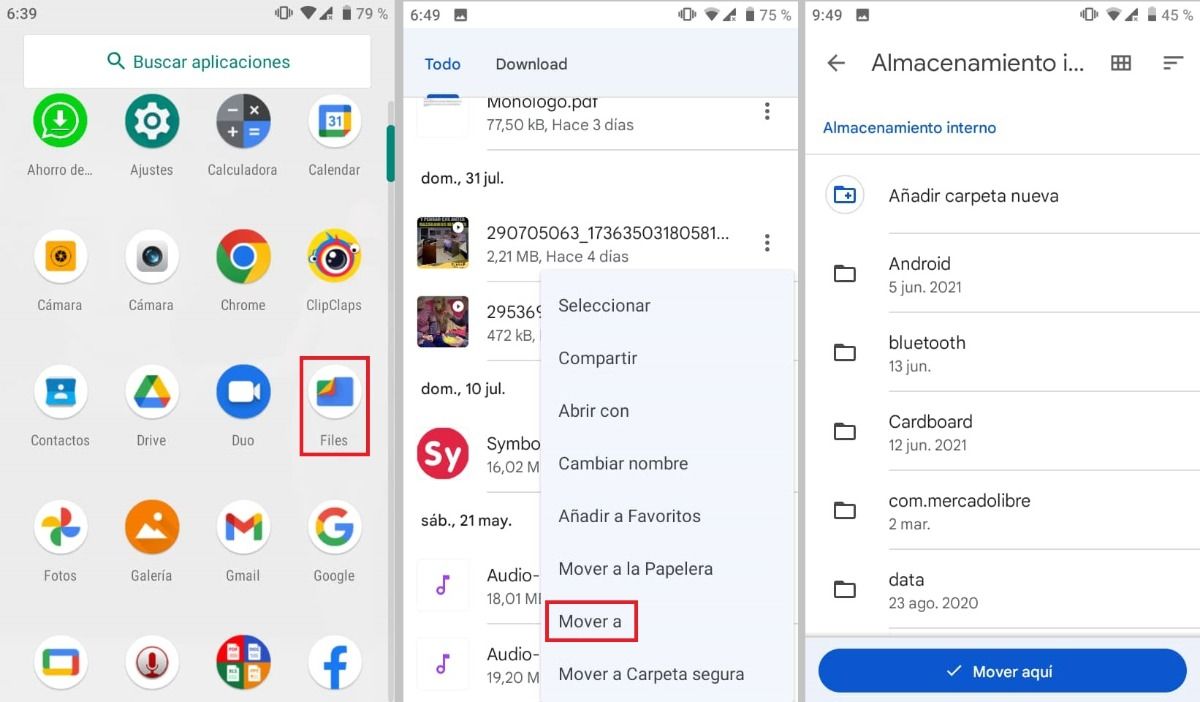
När du laddar ner en fil vill du många gånger ha den på en mer synlig eller säker plats för det du kan flytta den i din mobiltelefon . Att flytta dessa filer är väldigt enkelt, här kommer vi att förklara hur man gör det.
- Öppna appen Filer.
- När filen du vill flytta har hittats, tryck på de 3 punkterna som ses till höger.
- Klicka på "Flytta till" och klicka på "Intern lagring".
- Tryck på mappen du vill flytta filen till eller lägg till en ny mapp.
- Klicka på " Flytta hit "-Knappen.
- Verifierar att filen har flyttats till den valda mappen.
Om du vill ha dina filer skyddade kan du använda alternativet "Flytta till säker mapp". Välj vilken typ av lås du vill ha, det kan vara genom att sätta en nål eller ett mönster. Det är väldigt viktigt att du kommer ihåg typen av lås väl eftersom om du glömmer det kommer du inte att kunna återställa .
Kom ihåg att denna ansökan har många funktioner , från att söka efter dina nedladdningar till att radera dem. Om du av misstag raderade några filer, oroa dig inte eftersom du kan återställa de raderade filerna i Google Files på några sekunder.
3 applikationer som du kan installera för att hitta nedladdningar på Android
Din Android-enhet kan komma utan Googles Filer-app och du kanske inte enkelt kan se mappen "Nedladdningar". I så fall kan du installera Filer Gå sig själv eller använda någon annan applikation som låter dig hitta nedladdningarna . Det finns många alternativ, här kommer vi att rekommendera 3 som kommer att vara mycket användbara: File Manager +, MK Explorer (Filhanterare) och ASTRO File Manager.
Filhanteraren +
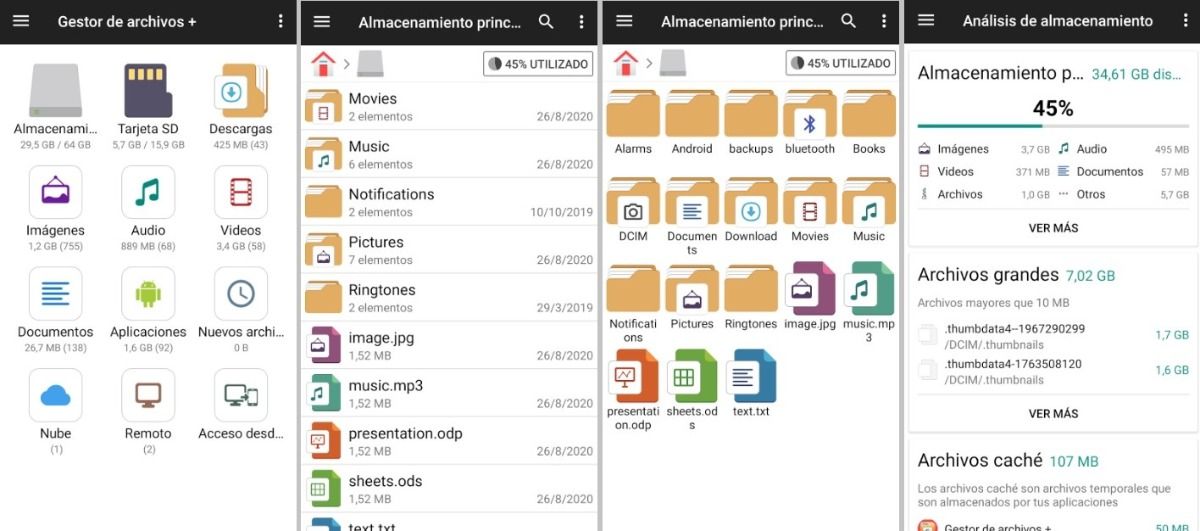
Du kan ladda ner den här filutforskaren gratis och det är väldigt lätt att använda. Förutom att hjälpa dig hitta nedladdningar på Android låter den dig också navigera mellan mappar, organisera, packa upp, kopiera, klistra in och många fler åtgärder. Filhanteraren + är en mycket komplett app.
Ibland har du så många saker lagrade på din mobiltelefon att du inte vet hur du ska hantera dem. I allmänhet är många värdelösa filer som tar upp minne. För det har File Manager + en attraktiv design som hjälper dig att förstå allt du har lagrat och därmed eliminera det du inte behöver. Den här appen är kompatibel med APK och huvudfilformaten.
MK Explorer (filhanterare)
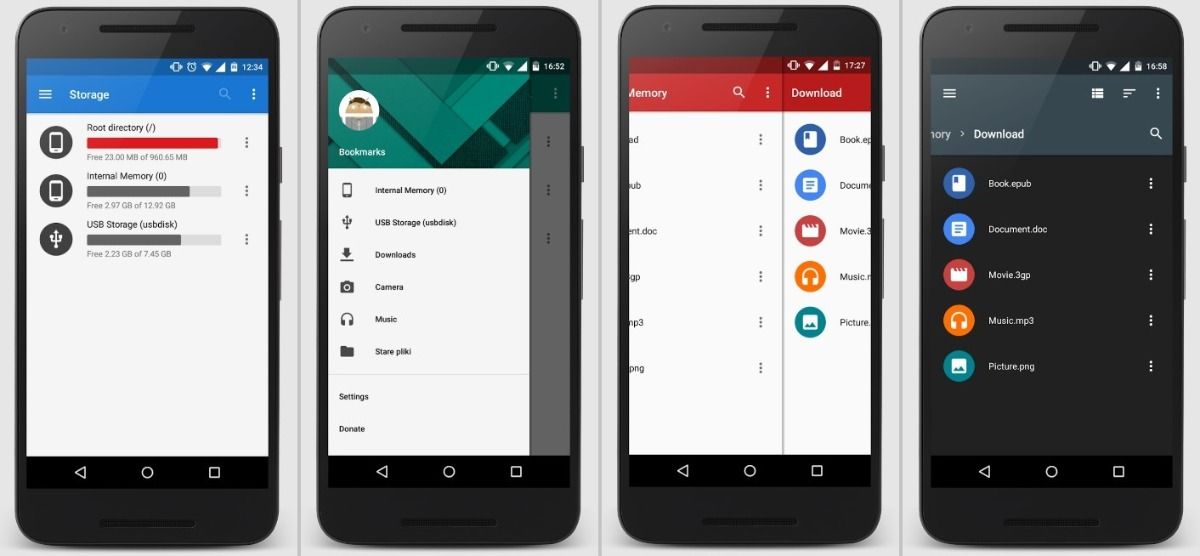
MK Explorer är en filhanterare som har en stor fördel och det är att det är det låter dig öppna en dubbelpanel för att utföra samtidiga åtgärder är det en ganska organiserad app, gratis och utan reklam. Den enda nackdelen är att den senaste uppdateringen av applikationen var 2016. Detta påverkar dock tydligen inte dess korrekta funktion.
Om du vill ha något enkelt, lätt att använda och hjälpa dig att hitta nedladdningar på Android, den här applikationen är idealisk. Med den kan du bland annat hitta filerna, kopiera dem, flytta dem, radera dem.
ASTRO filhanterare
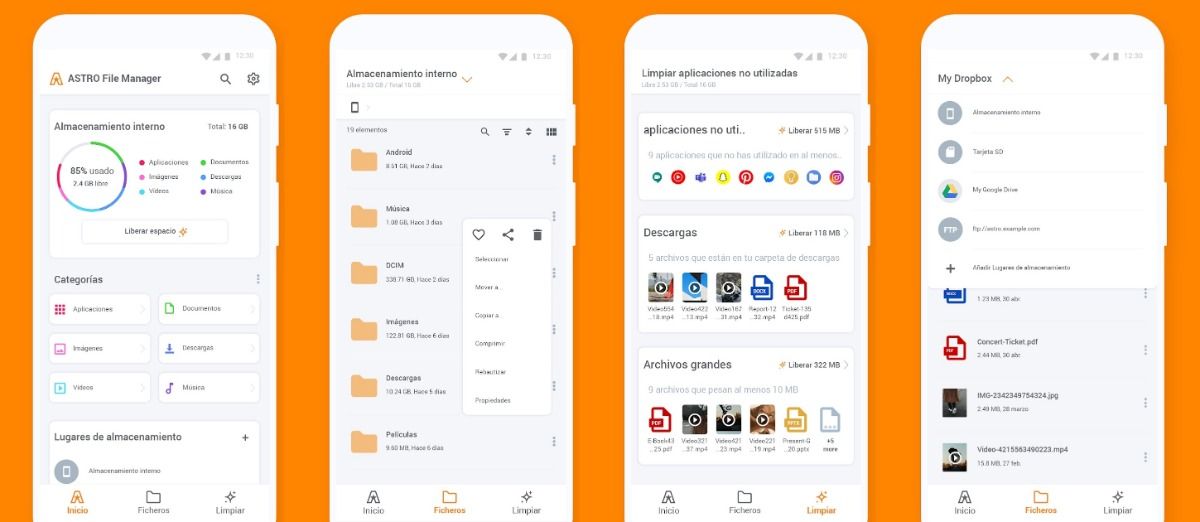
Om du vill för att förbättra prestandan för din smartphone , ASTRO File Manager kan hjälpa dig. Denna applikation är en favorit bland användare, med den har du snabb åtkomst till alla filer på din Android-enhet och till dokumenten lagrade i molnet. ASTRO är så komplett att den tar hand om att hantera uppgifter och skapa säkerhetskopior.
Denna filhanterare för Android innehåller mycket användbara verktyg , med dem kan du frigöra utrymme, söka efter dina filer och nedladdningar som du har gjort på din mobiltelefon, flytta dem, radera dem, komprimera dem, dela dem och mycket mer.
Andra webbplatser där du kan hitta nedladdningarna
Det finns webbläsare som, enligt deras tillägg, nedladdningar lagras på en annan plats än mappen "Nedladdningar". Ibland sparar man till exempel filmer eller bilder som kan hittas direkt i mappar i galleriet på din mobiltelefon .
Applikationer som Facebook, Instagram, WhatsApp, Twitter och Telegram har sin egen nedladdningsväg . I allmänhet skapar dessa appar en dedikerad mapp för att lagra de nedladdade filerna. Kolla alltid galleriet på din Android, det är möjligt att du hittar det du letar efter utan komplikationer.
Om du har Android 11 och du ser inte nedladdningsmappen för WhatsApp, det finns en förklaring till det. Och det är att appen har ändrat mappen där de nedladdade filerna sparas utan att meddela dig tidigare. Detta för att införliva funktionen "Scoped Storage".
För närvarande, de nya enheterna låter dig lagra en stor mängd information , detta kan vara en fördel, men också en stor nackdel, speciellt om du inte vet hur du ska hantera allt innehåll på din mobil. Hitta enkelt dina nedladdningar på Android och organisera din smartphone!